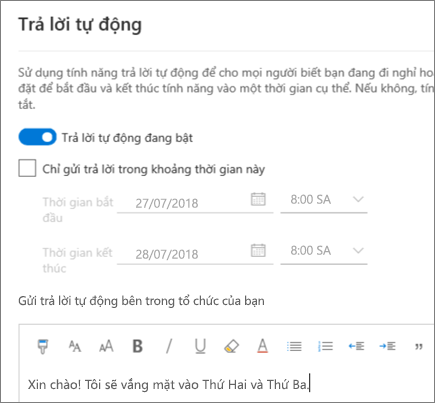Lên lịch với Outlook trên web
Lên lịch một sự kiện lịch hoặc cuộc họp
-
Chọn lịch.
-
Chọn Sự kiện mới.
-
Nhập chi tiết, vị trí, thời gian bắt đầu và thời gian kết thúc.
-
Nếu đây là một cuộc họp, hãy thêm tên hoặc địa chỉ email của những người bạn muốn mời.
Chọn Trợ lý lập lịch để xem thời gian rảnh/bận của mọi người (người dùng Exchange).
-
Để thực hiện cuộc họp định kỳ này, hãy chọn lặp lạivà chọn tần số thường xuyên.
-
Chọn Lưu hoặc Gửi.
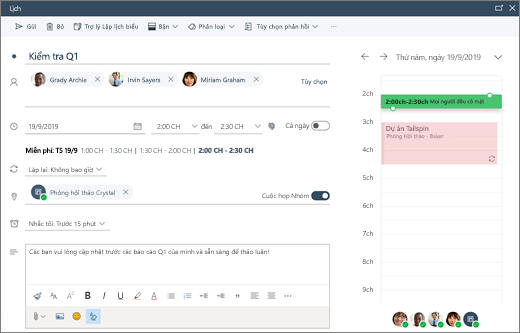
Gửi trả lời tự động (Thư Vắng mặt)
-
Chọn Cài đặt > Thư > Trả lời tự động.
-
Chọn Trả lời tự động.
-
Chọn Bật trả lời tự động.
-
Nếu bạn muốn chạy trả lời tự động trong thời gian cụ thể, hãy chọn Chỉ gửi trả lời trong một khoảng thời gian, rồi nhập Thời gian bắt đầu và Thời gian kết thúc.
-
Nhập trả lời của bạn.
-
Chọn Lưu.